Entre as muitas novidades introduzidas com iOS 15 e macOS Monterey, a Apple anunciou a possibilidade de programar reuniões no FaceTime. A seguir, explicamos como configurar uma chamada com antena em seu iPhone, iPad ou Mac.
Para acessar as novas funções do FaceTime, certifique-se de que seu dispositivo está executando iOS 15, iPadOS 15 ou macOS Monterey. Nós escrevemos guias sobre como atualizar seu dispositivo, assim que echa un vistazo a como atualizar iOS no seu iPhone.
Como programar uma chamada FaceTime no iOS 15 e iPadOS 15
- Para programar previamente uma chamada do FaceTime, siga estas etapas:
- Abra o aplicativo Calendario da Apple.
- Toque no botão '+' para criar uma nova citação.
- Dê um nome à citação, por exemplo, “FaceTime com Karen”.
- Establece la hora y la data en la que queres que tenga lugar.
- Toca el campo Ubicación o Videollamada.
- Selecione FaceTime.
- Pulse Añadir.
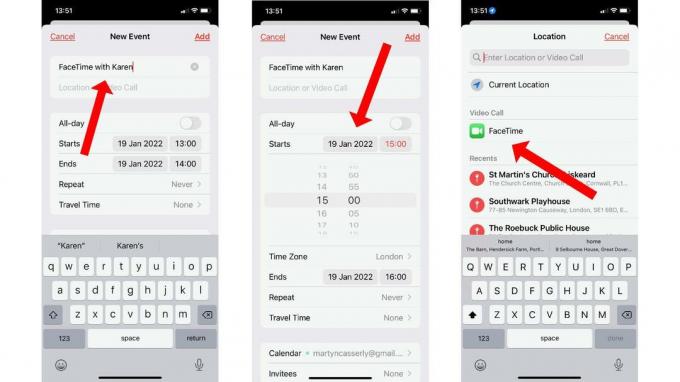
- Abra a citação que agora aparece no seu Calendário.
- Pulse a opção Compartilhar na esquina superior direita e envie o convite aos participantes.
- Quando chegar a hora da reunião programada, vá para o calendário, abra a citação e toque em Unirse.
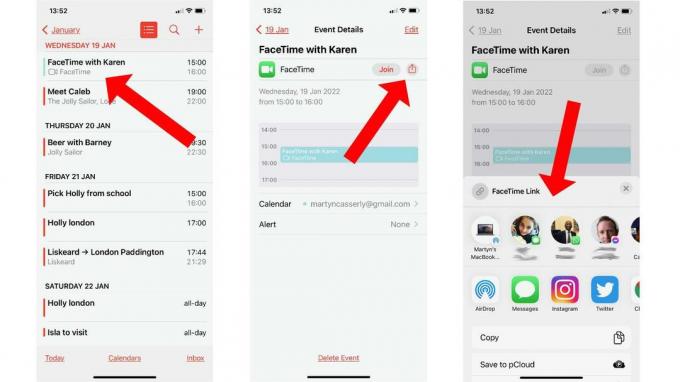
Para obter mais conselhos sobre como aproveitar ao máximo o serviço de comunicação da Apple, leia Como usar o FaceTime no iPhone e no iPad.
Como programar uma chamada FaceTime no Mac
Para programar uma chamada FaceTime com antena no seu Mac, isso é o que você precisa fazer:
- Abra o aplicativo Calendario da Apple.
- Clique duas vezes no quadrante do dia em que deseja programar a reunião.
- No quadro que aparece dale um nome a la cita.
- Clique no ícone da câmera de vídeo à direita do campo Localização ou Videollamada.
- Selecione FaceTime.
- Establezca la hora correta para la llamada.
- Clique em Añadir convidados e apresente as instruções de correio eletrônico das pessoas que desejam convidar.
- Quando a reunião do FaceTime estiver listada, clique no botão “Unir” para começar.
Você pode encontrar mais conselhos em nosso guia sobre como usar o FaceTime no Mac.
Se você quiser incluir pessoas que não usam dispositivos Apple ou quiser ter uma reunião improvisada com ellos no lugar de uma programada, você pode ler nosso guia sobre como ligar pelo FaceTime para um usuário de Android. Por outra parte, se você quiser falar com várias pessoas à la vez, lee Como fazer chamadas FaceTime em grupo.
Artigo original publicado em inglês em nossa web hermana Macworld Reino Unido.
